| Revise su plan: Esta función no está disponible en todos los planes de Constant Contact. Si no cuenta con acceso completo, puede que necesite actualizar su plan. |
Los contactos no abren los mensajes por varios motivos: están muy ocupados, su correo electrónico quedó enterrado en un día de muchos correos o quizá la línea de asunto no les pareció tan interesante. La buena noticia es que puede configurar su correo para que se reenvíe automáticamente a los contactos que no lo abrieron la primera vez, y también ajustar su línea de asunto para esos reenvíos.
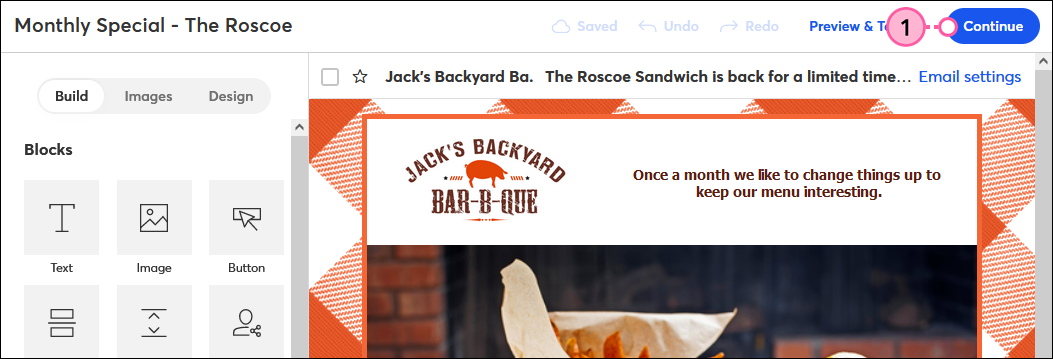
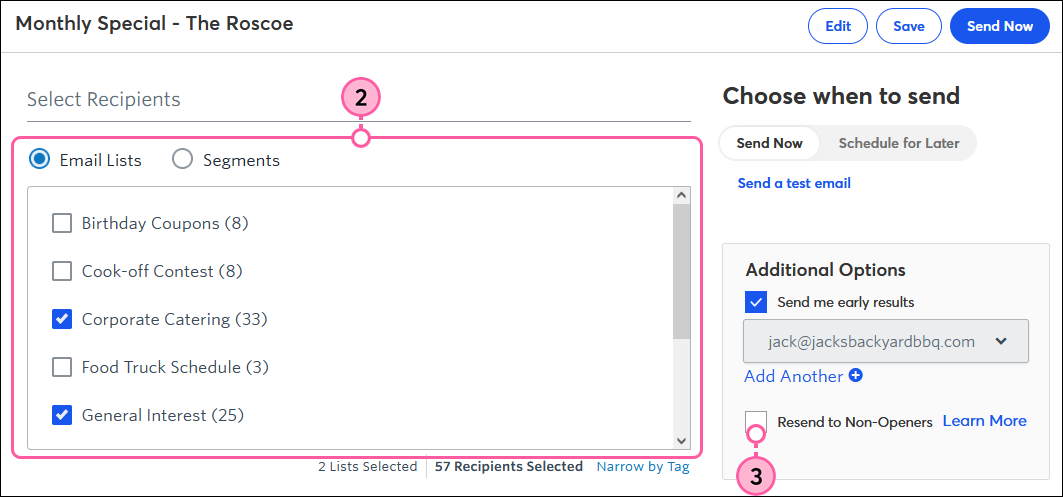
| Sugerencia: de todos los contactos que abrirán su correo de Constant Contact, el 89 % lo hará dentro del segundo día de haberlo recibido, y el 93 % lo hará el tercer día. Esperar al cuarto día para reenviar le asegura que haya menos probabilidad de reenviar el correo a alguien que ya lo iba a abrir; esto podría parecer correo no deseado y generar reclamos o cancelaciones de suscripción. |

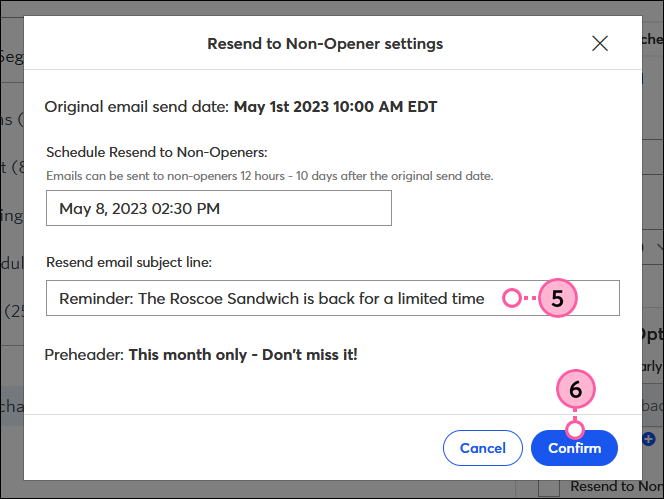
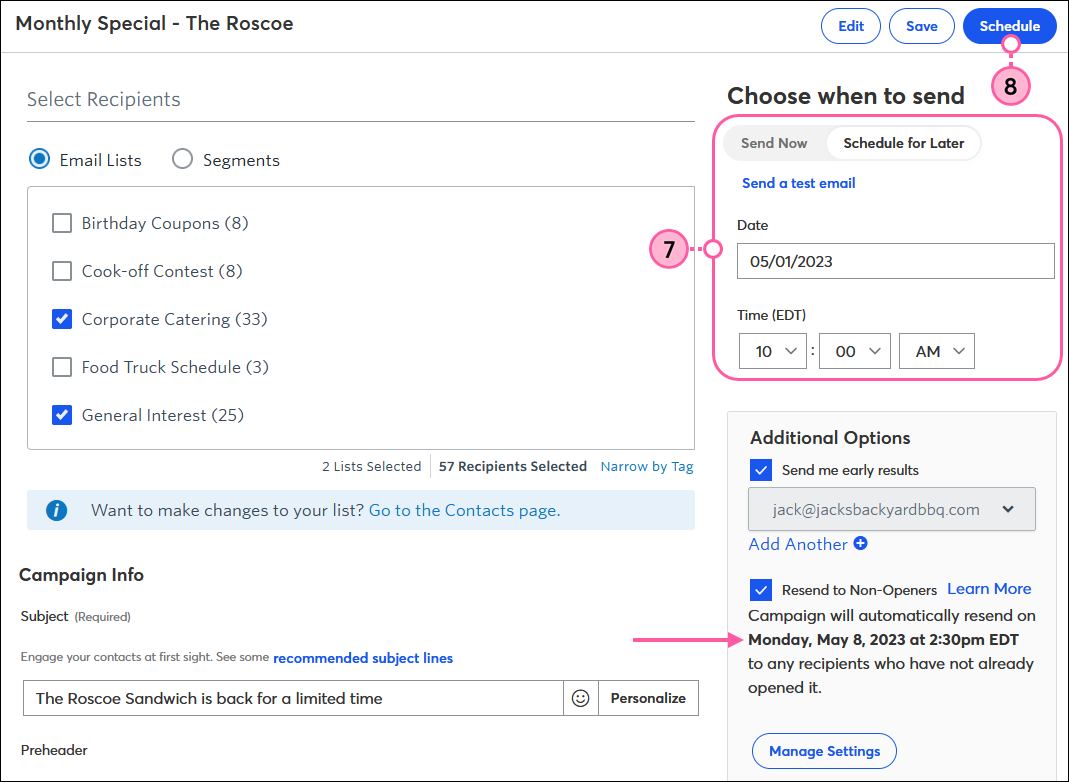
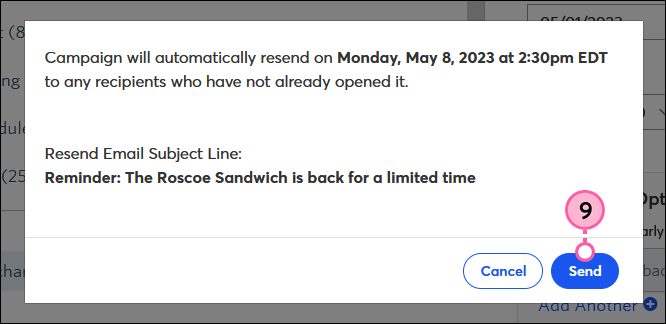
Si cambia de parecer respecto del reenvío para quienes no abrieron el correo,
puede cancelarlo en cualquier momento antes de la fecha que eligió para reenviar el mensaje. Una vez que su correo electrónico se reenvíe a los contactos que no abrieron el original, puede ver los resultados en la página Email Details (Detalles de correo electrónico). Los resultados del mensaje original y el reenviado estarán separados.
| Sugerencia de diseño: ¿necesita ayuda para diseñar una línea de asunto atractiva que ayude a reducir la cantidad de correos que reenvía a las personas que no lo abren? Comience por mirar nuestras mejores prácticas para escribir una línea de asunto excelente. Luego, pruebe hacer una prueba A/B de línea de asunto con su próximo correo y use la línea de asunto ganadora como guía para correos futuros. |
Copyright © 2021 · Todos los derechos reservados · Constant Contact · Privacy Policy